win10edge浏览器怎么设置为默认浏览器
win10edge浏览器怎么设置为默认浏览器?win10中一般默认的浏览器时microsoft edge浏览器,如果我们需要说换一个默认浏览器,那该怎么办呢?下面,小编就为大家介绍下win10edge浏览器设置为默认浏览器方法。
1、在win10中我们在开始菜单中找到“设置”打开
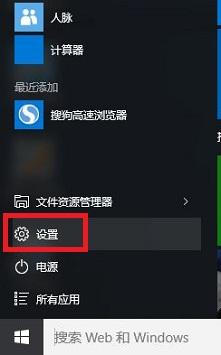
2、在打开的设置面板中我们找到“系统”,如图:
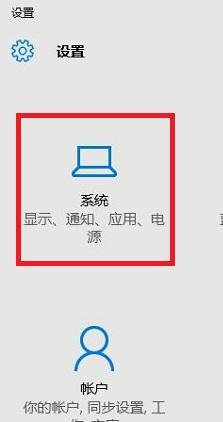
3、然后在系统下面我们找到左边的“默认应用”,之后你会看到应用对应的“Web浏览器”,如图:
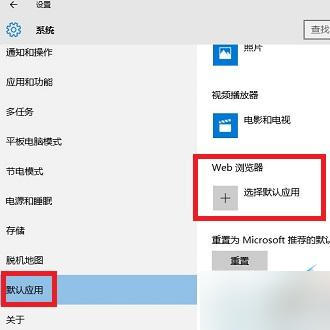
4、点击“选择默认应用”,如下所示我们会看到很多浏览器了,选择Microsoft Edge 设置成默认浏览器:
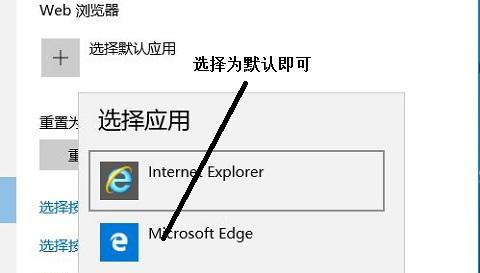
以上就是小编为大家介绍的win10edge浏览器设置为默认浏览器方法。更多相关教程敬请关注系统之家。
{else}win10edge浏览器怎么设置为默认浏览器?win10中一般默认的浏览器时microsoft edge浏览器,如果我们需要说换一个默认浏览器,那该怎么办呢?下面,小编就为大家介绍下win10edge浏览器设置为默认浏览器方法。
1、在win10中我们在开始菜单中找到“设置”打开
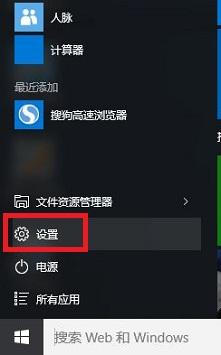
2、在打开的设置面板中我们找到“系统”,如图:
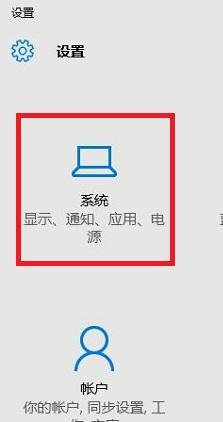
3、然后在系统下面我们找到左边的“默认应用”,之后你会看到应用对应的“Web浏览器”,如图:
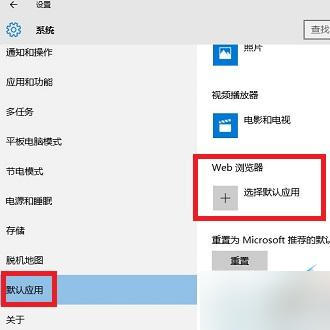
4、点击“选择默认应用”,如下所示我们会看到很多浏览器了,选择Microsoft Edge 设置成默认浏览器:
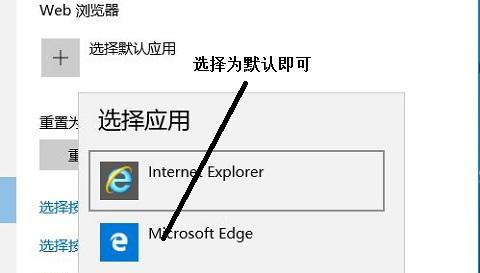
以上就是小编为大家介绍的win10edge浏览器设置为默认浏览器方法。更多相关教程敬请关注系统之家。





















